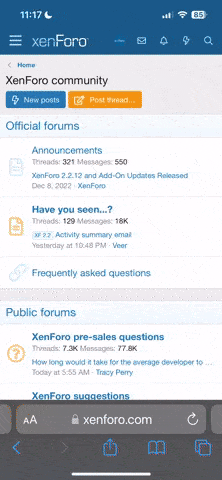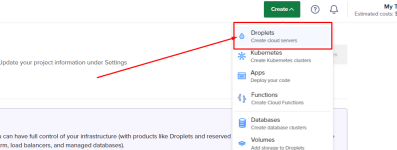Hoy os traigo un tema que a muchos os resultará interesante, especialmente si estáis interesados en la privacidad y el anonimato en la web. Vamos a aprender cómo crear nuestros propios proxies privados utilizando el servicio de alojamiento en la nube de DigitalOcean. Pero no os preocupéis si sois novatos en este tema, voy a intentar explicarlo de la forma más sencilla posible. ¡Vamos allá!
Paso a Paso: Cómo crear tu propio proxy
Primero necesitamos tener una "droplet" en DigitalOcean. Una droplet es básicamente un servidor virtual en el que vamos a instalar nuestro proxy. Crearla es tan fácil como entrar en tu cuenta, ir a la sección de "Droplets" y seguir los pasos que te indican allí.
Seleccionaremos una localización donde se alojará nuestro Droplet (cuanto más cerca de nuestra ubicación, mucho mejor)
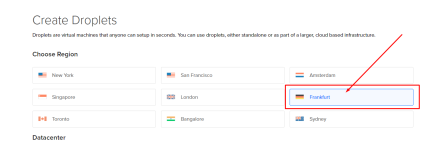
Selecciona las siguientes opciones:
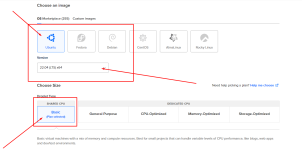
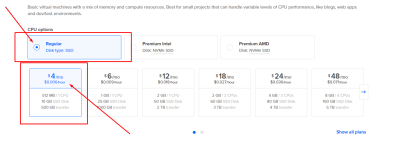
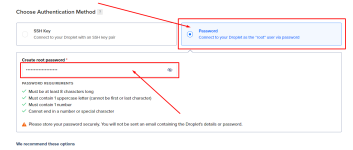
Añade los Droplets que quieras (si quieres generar 3 proxies, pues añade 3 Droplets. El máximo es 10 por defecto). Además, añade los nombres para cada uno. Esto nos generará copias de la configuración que hemos hecho.
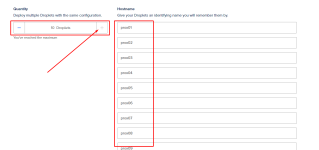
Espera algunos minutos a que se terminen de generar y desplegar todos los Droplets.
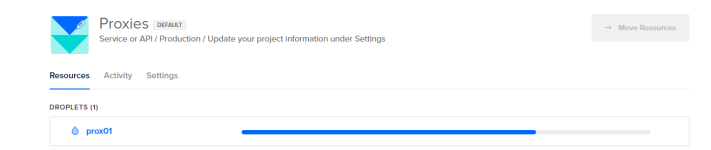
Una vez generados, accederemos uno por uno a su consola.
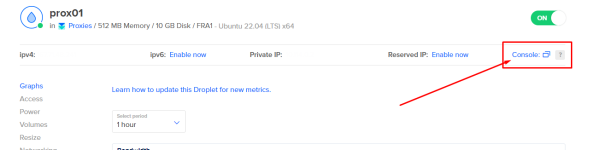
También podemos hacerlo desde Putty
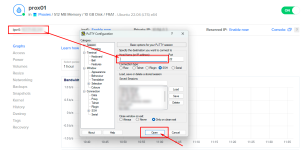
Ingresamos como "root" y la contraseña que pusimos en la configuración de los Droplets.
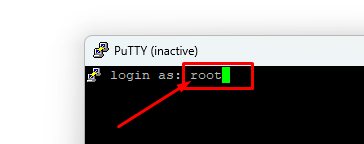
Ejecutamos el siguiente comando en la terminal:
Esperamos a que termine de ejecutarse todo el proceso:
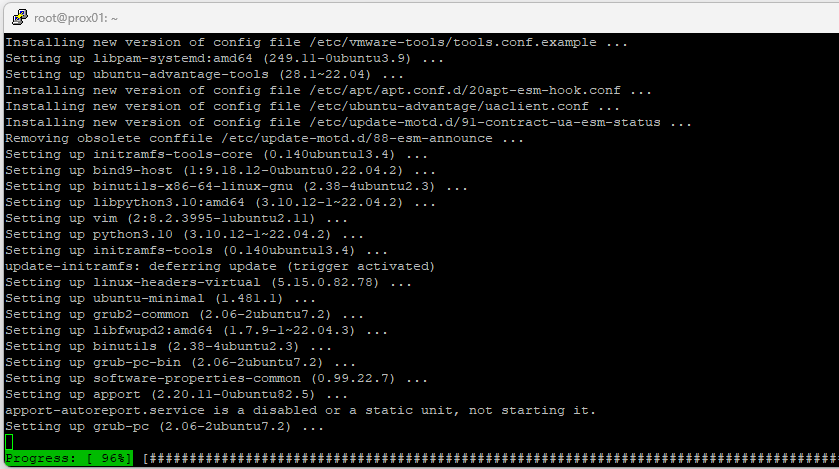
Presionamos "Enter" en esta opción:
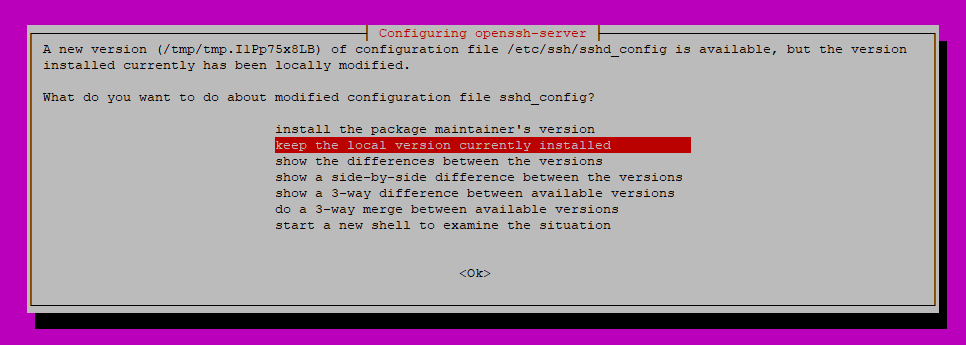
De nuevo "Enter" en todas las ventanas similares que te aparezcan (si te apareciese alguna, ya que dependerá de la actualización de tu sistema operativo).
Una vez finalizada toda la ejecución del script veremos algo así:
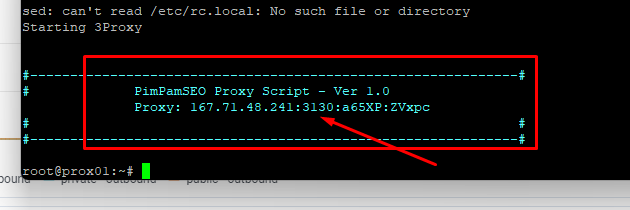
Aquí veremos nuestro proxy, estructurando en el formato de:
¡Y listo! Ya podemos usar este proxy en cualquier app, extensión, etc..
Con el script, hemos simplificado aún más el proceso de instalación de tu proxy. Con solo un comando, se descarga y ejecuta el script, lo que lo hace accesible incluso para aquellos con poco o ningún conocimiento técnico.
Si tienes alguna pregunta o algo no te ha quedado claro, no dudes en dejar un comentario aquí abajo. Y si te ha gustado este post, por favor, dale a "like".
¡Hasta la próxima!
Contenido sólo para usuarios registrados. Por favor inicia sesión o regístrate.
Requisitos
- Una
Contenido sólo para usuarios registrados. Por favor inicia sesión o regístrate..
- Conocimientos básicos de línea de comandos.
-
Contenido sólo para usuarios registrados. Por favor inicia sesión o regístrate.instalado en tu ordenador para acceder al servidor.
- Si no tienes cuenta en DigitalOcean, puedes crear una de forma muy sencilla desde
Contenido sólo para usuarios registrados. Por favor inicia sesión o regístrate..
IMPORTANTE: Si te registras desdeContenido sólo para usuarios registrados. Por favor inicia sesión o regístrate., obtendrás 200$ de saldo promocional, son totalmente gratuitos por lo que deberías de hacerlo para que te salga gratis generar algunos proxies
Paso a Paso: Cómo crear tu propio proxy
Primero necesitamos tener una "droplet" en DigitalOcean. Una droplet es básicamente un servidor virtual en el que vamos a instalar nuestro proxy. Crearla es tan fácil como entrar en tu cuenta, ir a la sección de "Droplets" y seguir los pasos que te indican allí.
Seleccionaremos una localización donde se alojará nuestro Droplet (cuanto más cerca de nuestra ubicación, mucho mejor)
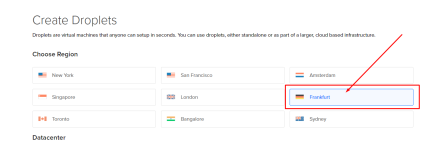
Selecciona las siguientes opciones:
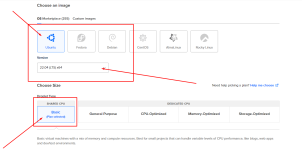
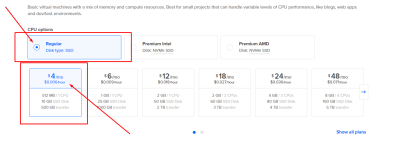
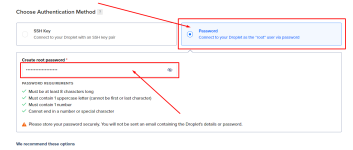
Añade los Droplets que quieras (si quieres generar 3 proxies, pues añade 3 Droplets. El máximo es 10 por defecto). Además, añade los nombres para cada uno. Esto nos generará copias de la configuración que hemos hecho.
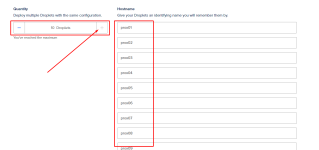
Espera algunos minutos a que se terminen de generar y desplegar todos los Droplets.
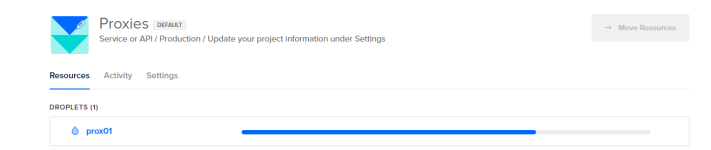
Una vez generados, accederemos uno por uno a su consola.
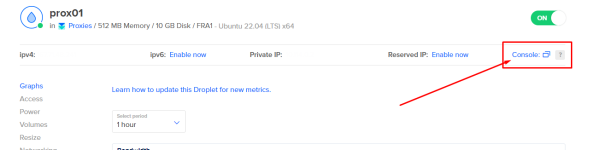
También podemos hacerlo desde Putty
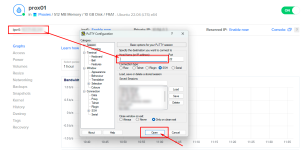
Ingresamos como "root" y la contraseña que pusimos en la configuración de los Droplets.
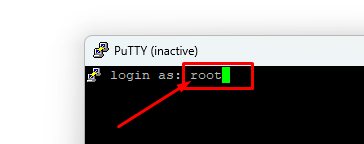
Ejecutamos el siguiente comando en la terminal:
Bash:
Contenido sólo para usuarios registrados. Por favor inicia sesión o regístrate.
Esperamos a que termine de ejecutarse todo el proceso:
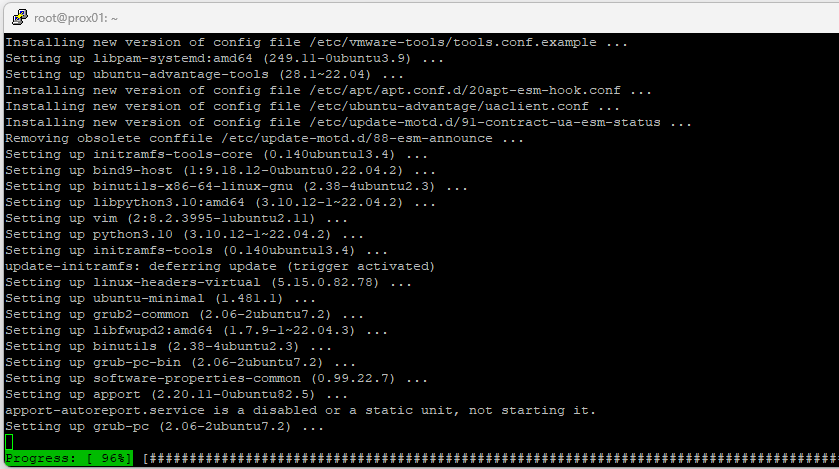
Presionamos "Enter" en esta opción:
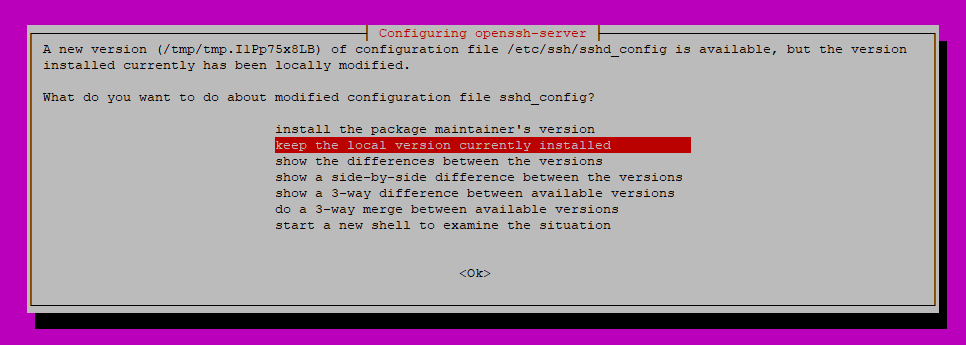
De nuevo "Enter" en todas las ventanas similares que te aparezcan (si te apareciese alguna, ya que dependerá de la actualización de tu sistema operativo).
Una vez finalizada toda la ejecución del script veremos algo así:
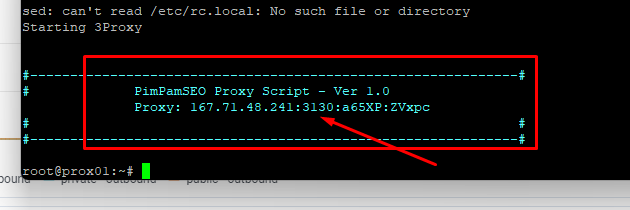
Aquí veremos nuestro proxy, estructurando en el formato de:
Código:
Contenido sólo para usuarios registrados. Por favor inicia sesión o regístrate.
¡Y listo! Ya podemos usar este proxy en cualquier app, extensión, etc..
Con el script, hemos simplificado aún más el proceso de instalación de tu proxy. Con solo un comando, se descarga y ejecuta el script, lo que lo hace accesible incluso para aquellos con poco o ningún conocimiento técnico.
Si tienes alguna pregunta o algo no te ha quedado claro, no dudes en dejar un comentario aquí abajo. Y si te ha gustado este post, por favor, dale a "like".
¡Hasta la próxima!